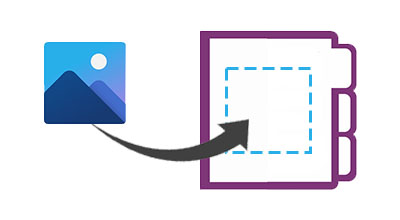
OneNote è un taccuino digitale che fornisce un unico posto per tutte le tue note e informazioni. Consente la raccolta, l’organizzazione e la collaborazione di informazioni in formato libero e la collaborazione multiutente sotto forma di note, disegni, ritagli di schermate e commenti audio. Possiamo facilmente aggiungere immagini, inserire immagini o foto ai documenti di OneNote a livello di codice. In questo articolo impareremo come aggiungere un’immagine a OneNote in Java.
In questo articolo verranno trattati i seguenti argomenti:
- API Java per aggiungere immagini a OneNote
- Aggiungi immagine a un nuovo documento OneNote
- Inserisci immagine in un documento OneNote esistente
- Aggiungi immagine con testo alternativo
API Java per aggiungere immagini a OneNote
Per aggiungere un’immagine a un documento OneNote nuovo o esistente, utilizzeremo l’API Aspose.Note per Java. L’API consente di creare, leggere e convertire documenti OneNote a livello di codice senza utilizzare Microsoft OneNote. Consente inoltre di inserire immagini e immagini in documenti OneNote nuovi o esistenti.
L’API fornisce la classe Document che rappresenta un documento Aspose.Note. Fornisce il metodo save(String fileName) per salvare il documento di OneNote in un file. La classe Page dell’API rappresenta una pagina in un documento OneNote. L’immagine dell’API rappresenta un’immagine e fornisce vari metodi e proprietà per lavorare con le immagini nel documento di OneNote.
Si prega di scaricare il JAR dell’API o aggiungere la seguente configurazione pom.xml in un’applicazione Java basata su Maven.
<repository>
<id>AsposeJavaAPI</id>
<name>Aspose Java API</name>
<url>https://releases.aspose.com/java/repo/</url>
</repository>
<dependency>
<groupId>com.aspose</groupId>
<artifactId>aspose-note</artifactId>
<version>22.9</version>
</dependency>
Aggiungi immagine al nuovo documento OneNote in Java
Possiamo creare un nuovo documento OneNote e inserire un’immagine o qualsiasi immagine seguendo i passaggi indicati di seguito:
- Innanzitutto, crea un’istanza della classe Document.
- Quindi, inizializza l’oggetto della classe Page.
- Quindi, carica un’immagine usando la classe Image.
- Facoltativamente, impostare l’altezza, la larghezza, l’allineamento, l’offset dell’immagine, ecc.
- Successivamente, aggiungi l’immagine alla pagina utilizzando il metodo appendChildLast().
- Allo stesso modo, aggiungi la Pagina al documento.
- Infine, chiama il metodo save() per salvare il documento di OneNote.
L’esempio di codice seguente mostra come aggiungere un’immagine a un nuovo documento OneNote usando Java.
// Questo esempio di codice illustra come aggiungere un'immagine a un nuovo documento di OneNote.
// Crea un oggetto della classe Document
Document doc = new Document();
// Inizializza l'oggetto classe Page
Page page = new Page();
// Carica un'immagine dal percorso del file.
InputStream inputstream = new FileInputStream("C:\\Files\\sample_image.jpg");
Image image = new Image("sample_image.jpg", inputstream);
// Imposta l'allineamento dell'immagine
image.setAlignment(HorizontalAlignment.Right);
// Aggiungi immagine
page.appendChildLast(image);
// Aggiungi il nodo Pagina
doc.appendChildLast(page);
// Salva il documento di OneNote
doc.save("C:\\Files\\OneNoteWithImage.one");
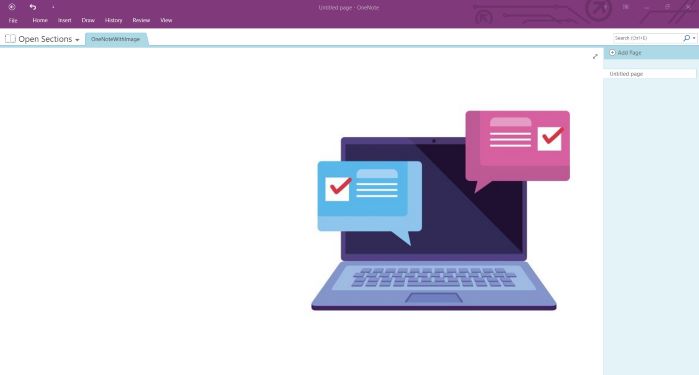
Aggiungi un’immagine al nuovo documento OneNote in Java.
Aggiungi immagine al documento OneNote esistente in Java
Possiamo anche inserire un’immagine o qualsiasi immagine in un documento OneNote esistente seguendo i passaggi indicati di seguito:
- Innanzitutto, carica un OneNote esistente utilizzando la classe Document.
- Quindi, inizializza l’oggetto della classe Page.
- Quindi, carica un’immagine usando la classe Image.
- Facoltativamente, impostare l’altezza, la larghezza, l’allineamento, l’offset dell’immagine, ecc.
- Successivamente, aggiungi l’immagine alla pagina utilizzando il metodo appendChildLast().
- Allo stesso modo, aggiungi la Pagina al documento.
- Infine, chiama il metodo save() per salvare il documento di OneNote.
L’esempio di codice seguente mostra come aggiungere un’immagine a un documento OneNote esistente usando Java.
// Questo esempio di codice illustra come aggiungere un'immagine a un documento di OneNote esistente.
// Carica il documento dallo stream.
Document doc = new Document("C:\\Files\\Sample1.one");
// Aggiungi una nuova pagina.
Page page = new Page();
// Carica un'immagine dal file.
InputStream inputstream = new FileInputStream("C:\\Files\\sample_image.jpg");
Image image = new Image("sample_image.jpg", inputstream);
// Modifica le dimensioni dell'immagine in base alle tue esigenze (opzionale).
image.setWidth(200);
image.setHeight(350);
// Imposta la posizione dell'immagine nella pagina (opzionale).
image.setVerticalOffset(400);
image.setHorizontalOffset(100);
// Imposta l'allineamento dell'immagine
image.setAlignment(HorizontalAlignment.Right);
// Aggiungi l'immagine alla pagina.
page.appendChildLast(image);
doc.appendChildLast(page);
// Salva il documento di OneNote
doc.save("C:\\Files\\InsertImageIntoExisting.one");
Inserisci immagine con testo alternativo in OneNote utilizzando Java
Possiamo aggiungere un testo alternativo all’immagine mentre lo inseriamo in un documento OneNote seguendo i passaggi indicati di seguito:
- Innanzitutto, crea un’istanza della classe Document.
- Quindi, inizializza l’oggetto della classe Page.
- Quindi, carica un’immagine usando la classe Image.
- Quindi, specifica il testo alternativo dell’immagine utilizzando i metodi delle proprietà setAlternativeTextTitle() e setAlternativeTextDescription().
- Successivamente, aggiungi l’immagine alla pagina utilizzando il metodo appendChildLast().
- Allo stesso modo, aggiungi la Pagina al documento.
- Infine, chiama il metodo save() per salvare il documento di OneNote.
L’esempio di codice seguente mostra come inserire un’immagine con testo alternativo in OneNote usando Java.
// Questo esempio di codice illustra come aggiungere un'immagine con testo alternativo.
// Crea un oggetto della classe Document
Document doc = new Document();
// Inizializza l'oggetto classe Page
Page page = new Page();
// Carica un'immagine dal percorso del file.
InputStream inputstream = new FileInputStream("C:\\Files\\sample_image.jpg");
Image image = new Image("sample_image.jpg", inputstream);
// Specifica il testo e la descrizione alternativi dell'immagine
image.setAlternativeTextTitle("This is an image's title!");
image.setAlternativeTextDescription("And this is an image's description!");
// Imposta l'allineamento dell'immagine
image.setAlignment(HorizontalAlignment.Right);
// Aggiungi immagine
page.appendChildLast(image);
// Aggiungi il nodo Pagina
doc.appendChildLast(page);
// Salva il documento di OneNote
doc.save("C:\\Files\\ImageAlternativeText.one");
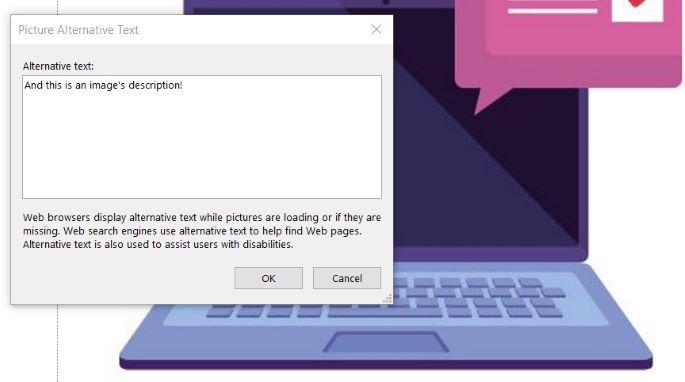
Aggiungi un’immagine al nuovo documento OneNote in Java.
Ottieni una licenza gratuita
Puoi ottenere una licenza temporanea gratuita per provare la libreria senza limitazioni di valutazione.
Conclusione
In questo articolo abbiamo imparato come creare un nuovo documento OneNote e aggiungere un’immagine utilizzando Java. Abbiamo anche visto come caricare un documento OneNote esistente e inserirvi un’immagine a livello di codice. Inoltre, puoi saperne di più su Aspose.Note per l’API Java usando documentazione. In caso di ambiguità, non esitare a contattarci sul nostro forum di supporto gratuito.